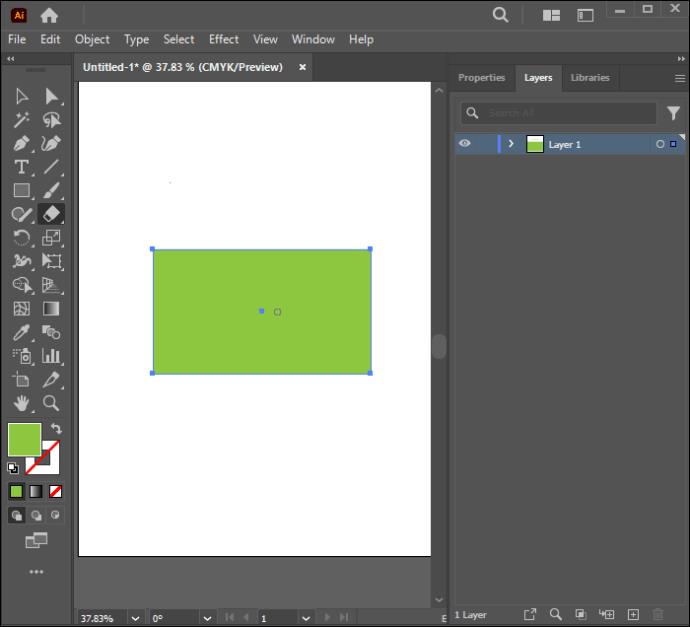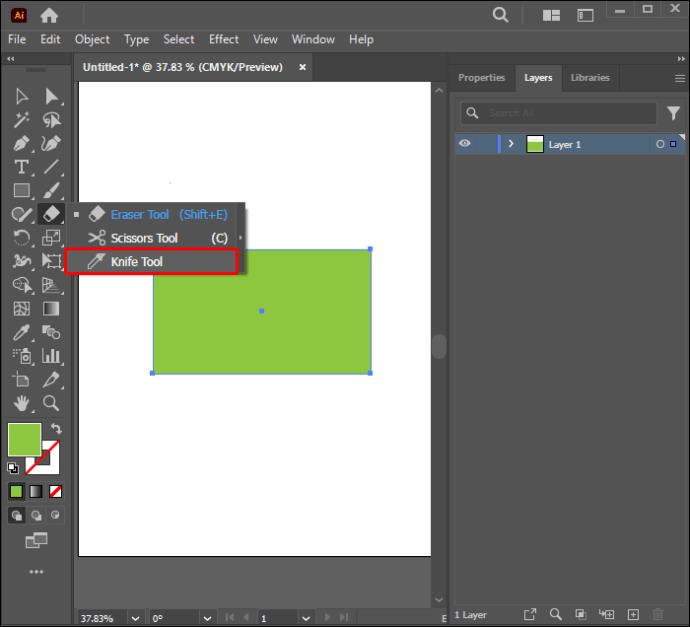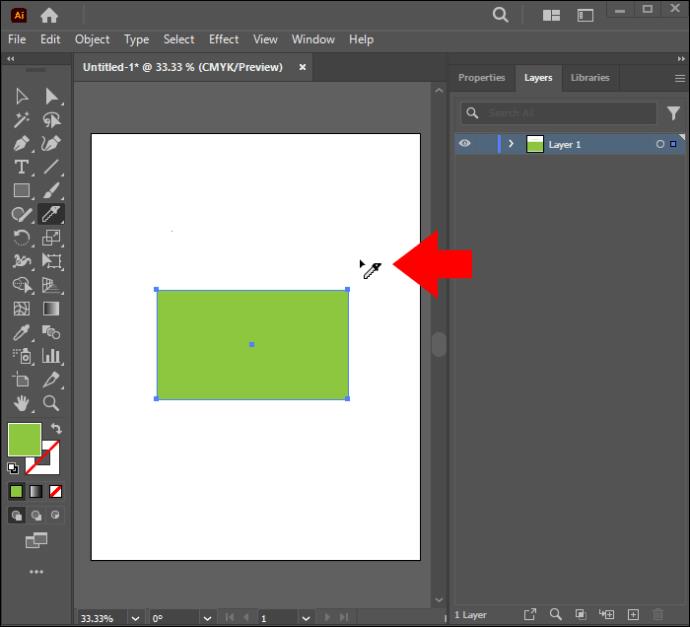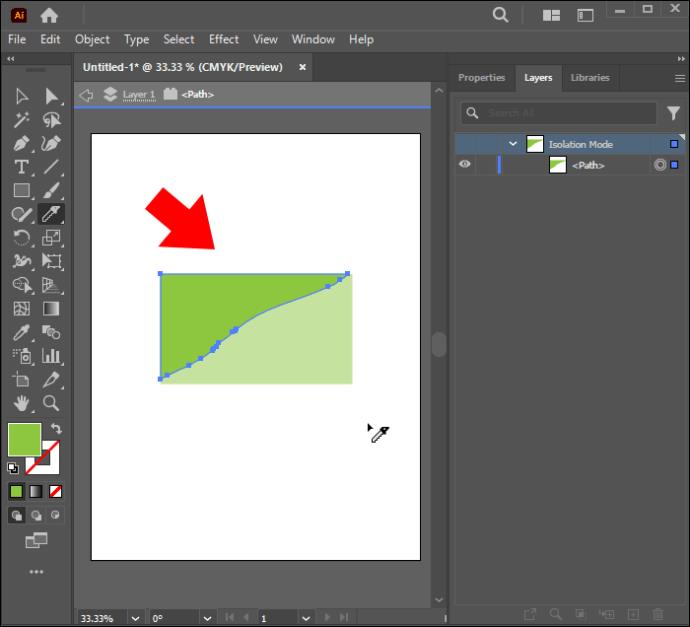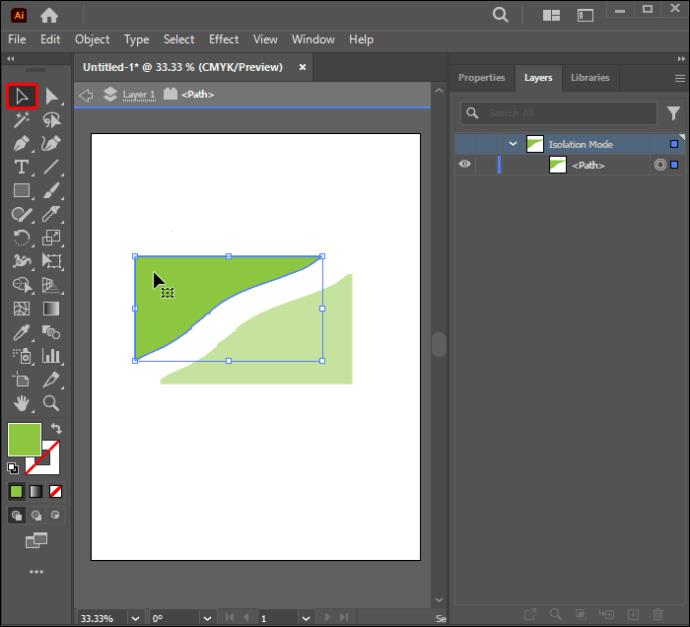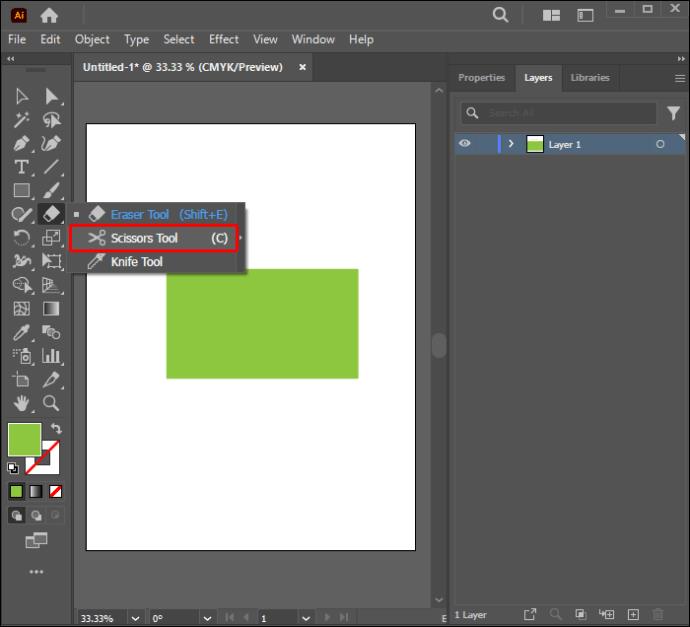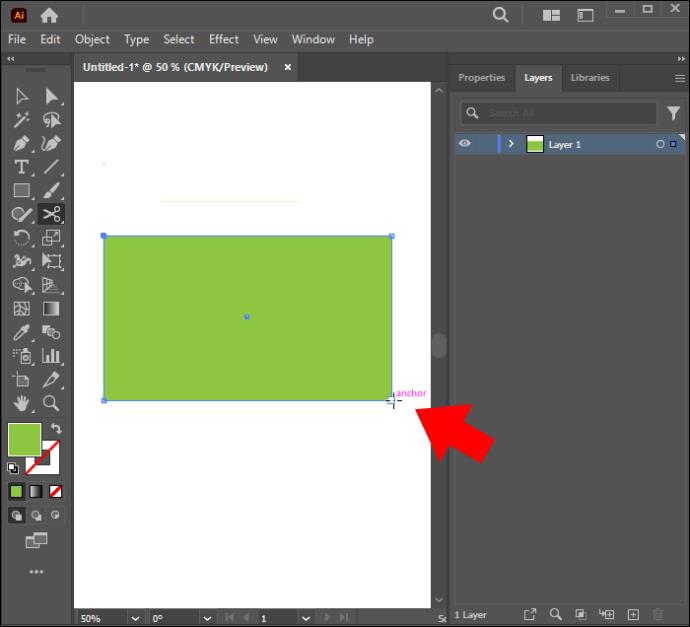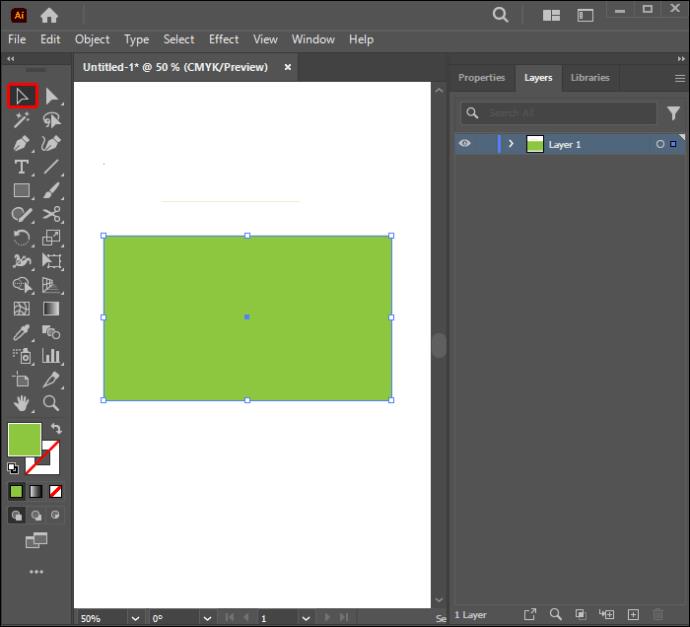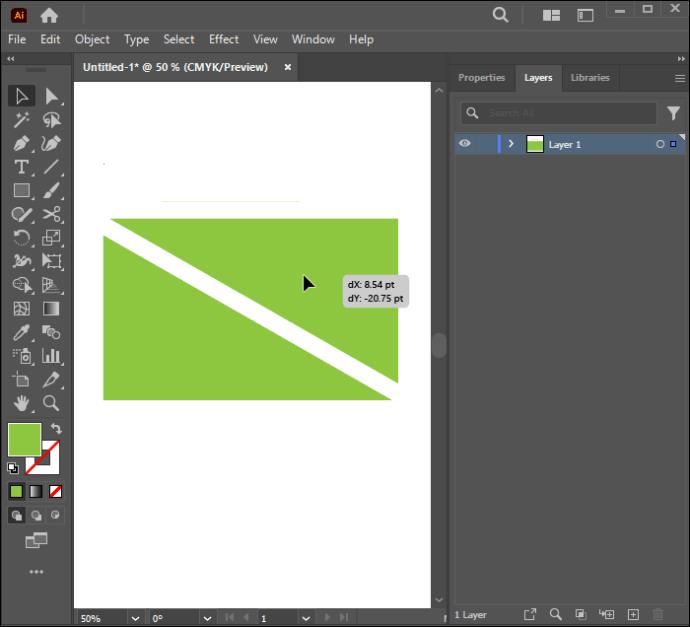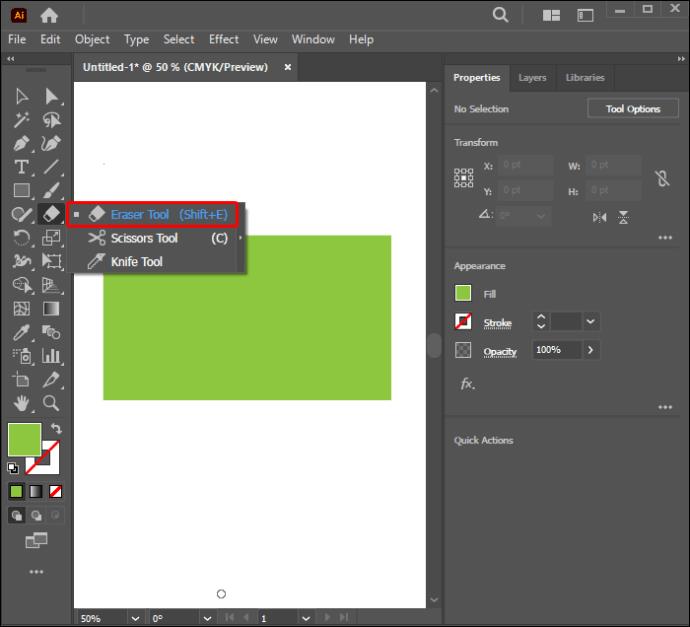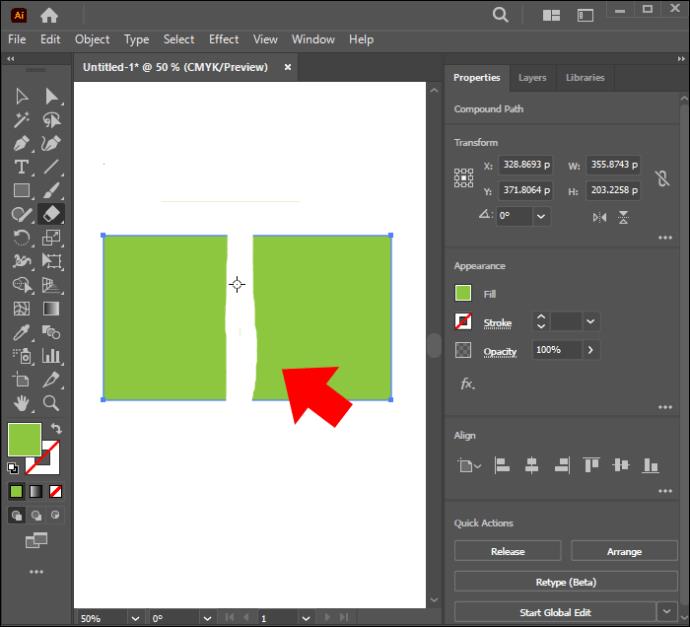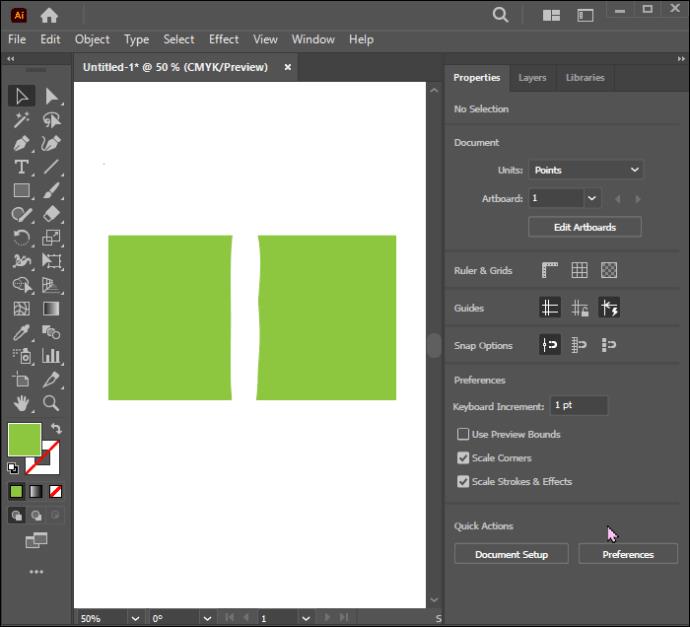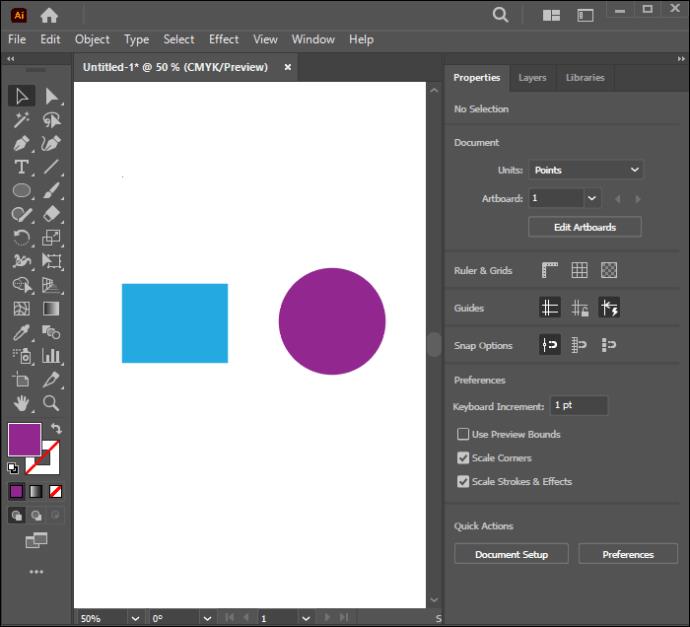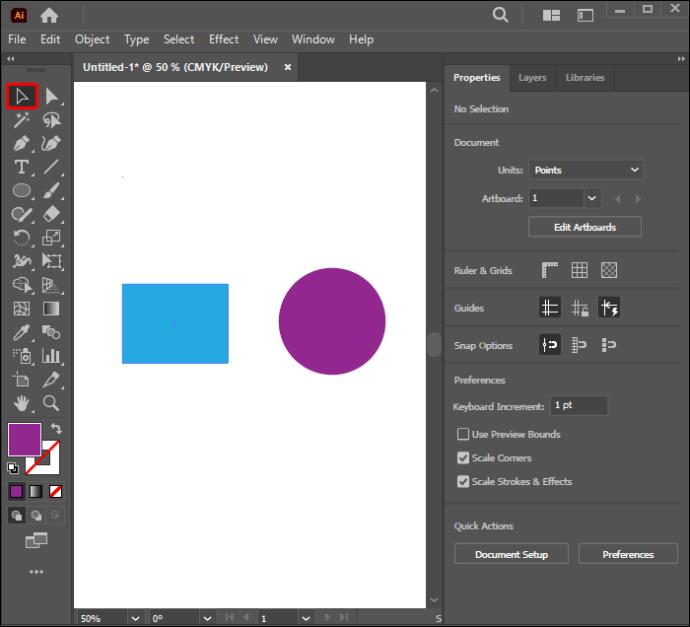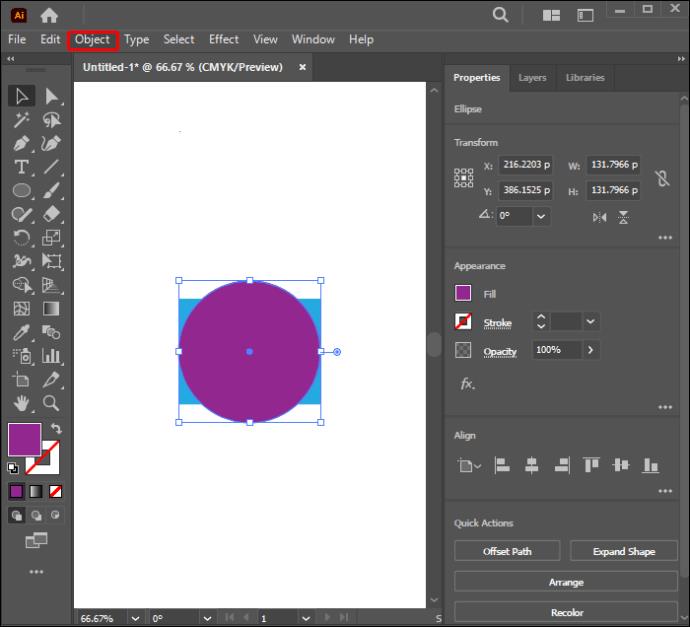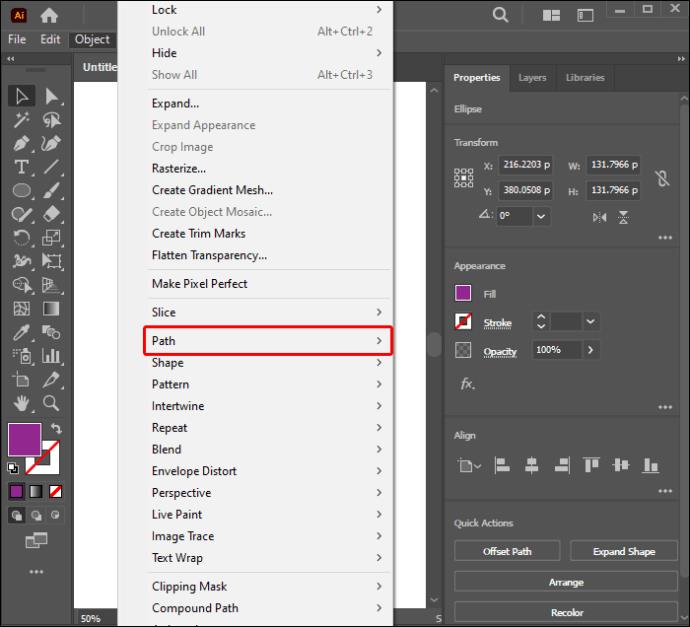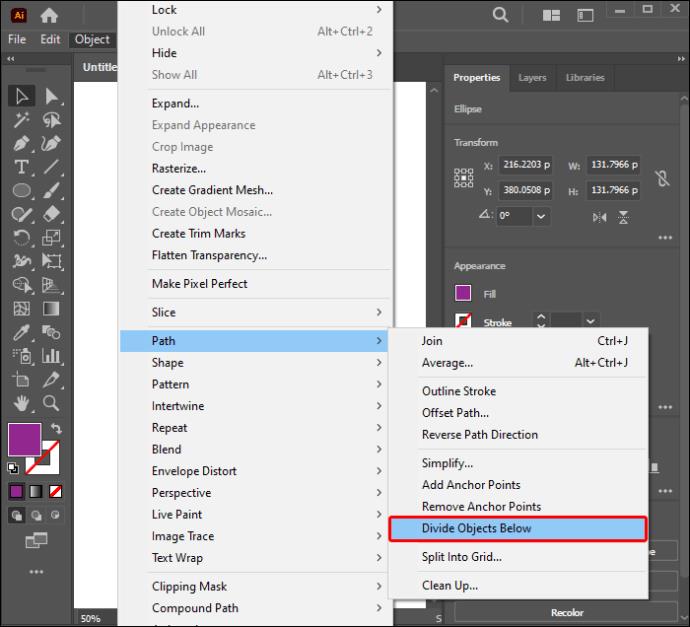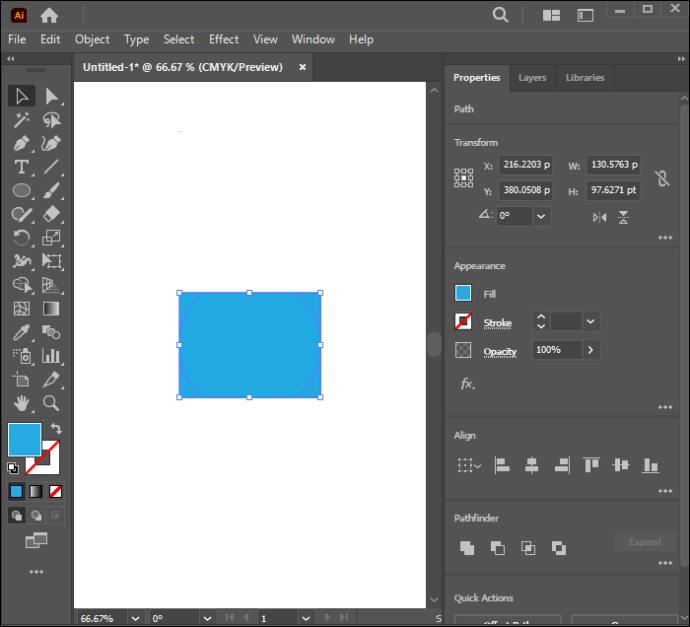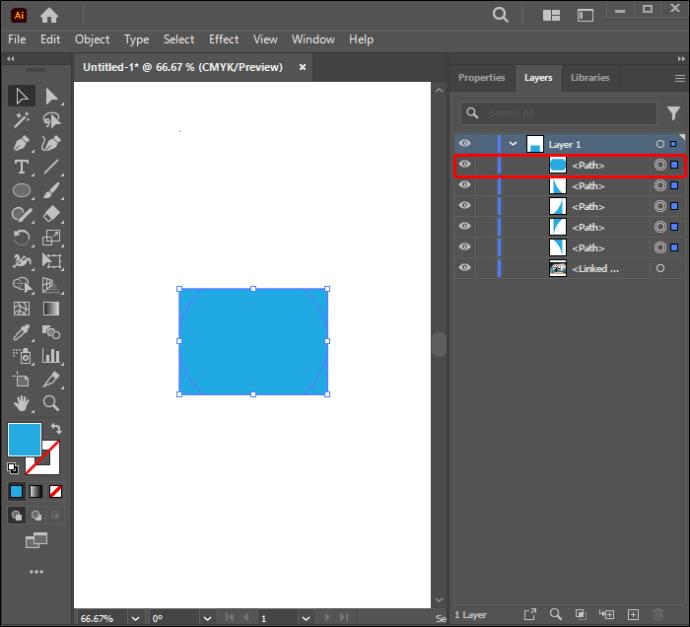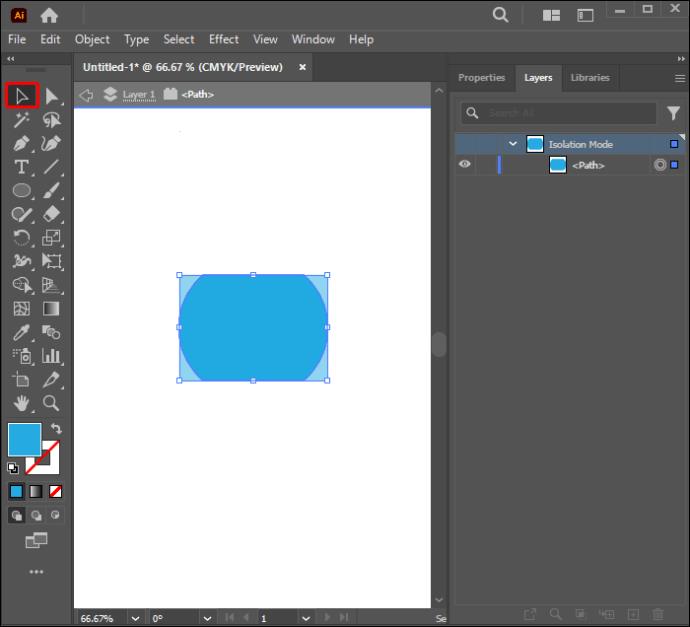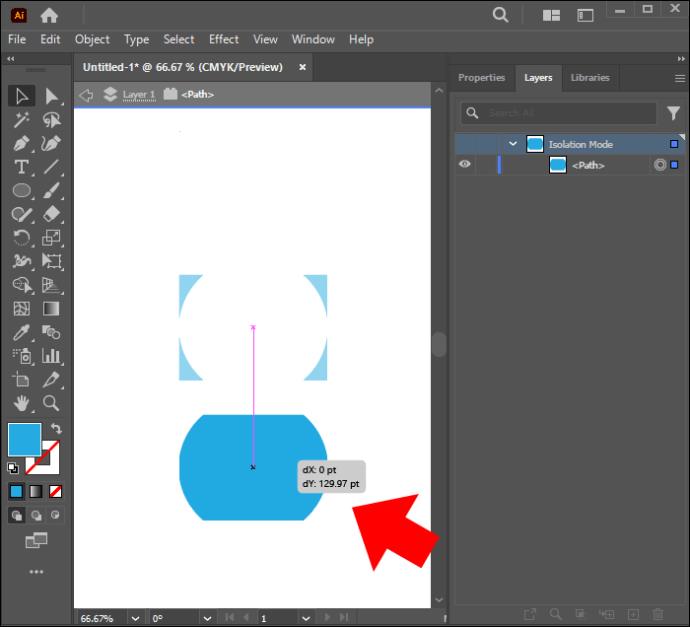Norėdami iškirpti figūras „Adobe Illustrator“, galite naudoti kelis metodus. Taip yra todėl, kad daugelis objektų nėra sukurti vienodai. Deja, šią vektorinio projektavimo programą gali būti šiek tiek sudėtinga naudoti ir ypač sudėtinga naujokams. Taip yra dėl plačios taikymo srities ir daugybės įrankių, kuriuos gali būti sunku suvokti ankstyvosiose stadijose.

Šioje pamokoje bus pateiktas nuoseklus vadovas, padėsiantis išmokti įvairių būdų, kaip iškirpti figūras programoje „Illustrator“.
Formos iškirpimas peilio įrankiu
Šis įrankis, veikiantis panašiai kaip tiesioginis peilis, leidžia nubrėžti liniją virš tikslinės formos ir ją nupjauti. Jis gali dirbti su visomis vektorių formomis. Šis įrankis yra paslėptas įrankių juostos submeniu po piktograma „Eraser Tool“. Toliau pateikiamos instrukcijos, kaip iškirpti figūras naudojant šį įrankį:
- Sukurkite formą.
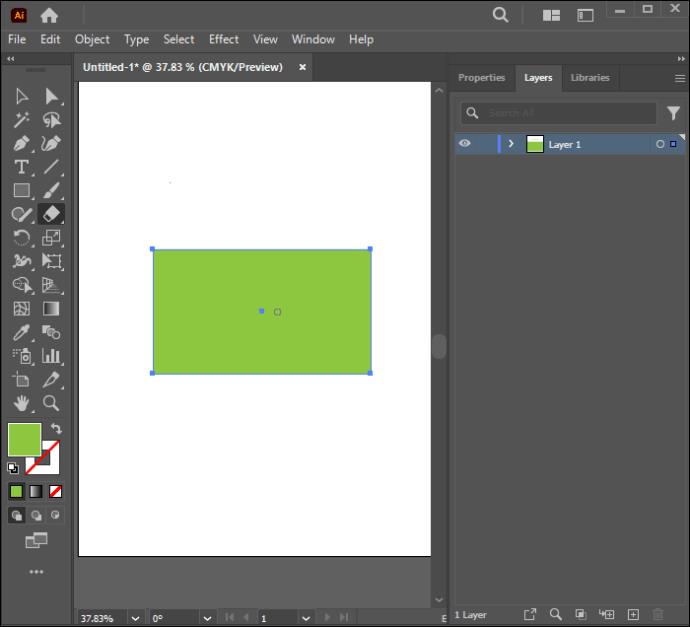
- Pasirinkite įrankį Eraser, tada submeniu pasirinkite įrankį Knife.
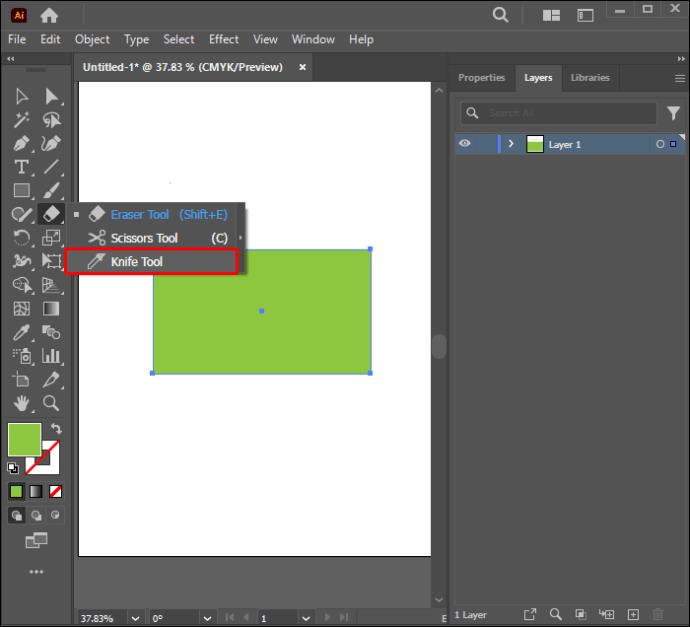
- Spustelėkite drobę už formos ribų ir vilkite peilį per formą, kurią norite iškirpti. Atleiskite įrankį tik perpjovę visą formą.
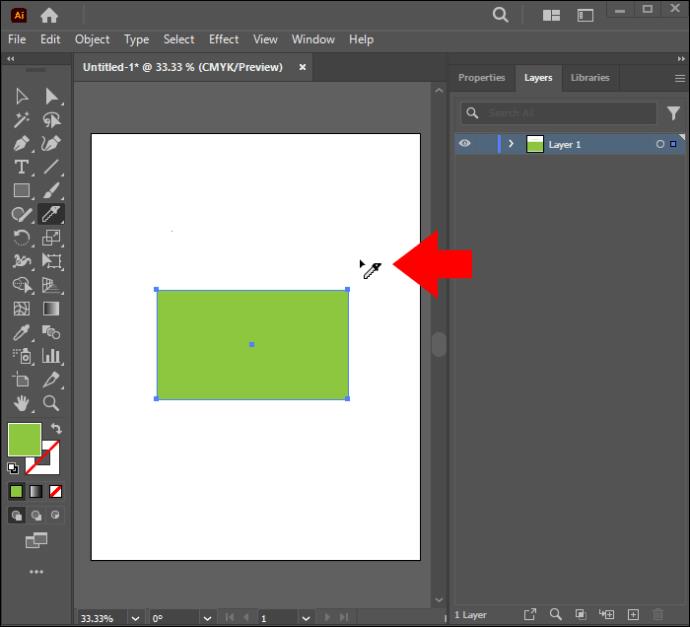
- Spustelėkite formą, kuri pagal numatytuosius nustatymus buvo pasirinkta po iškirpimo, kad panaikintumėte pasirinkimą
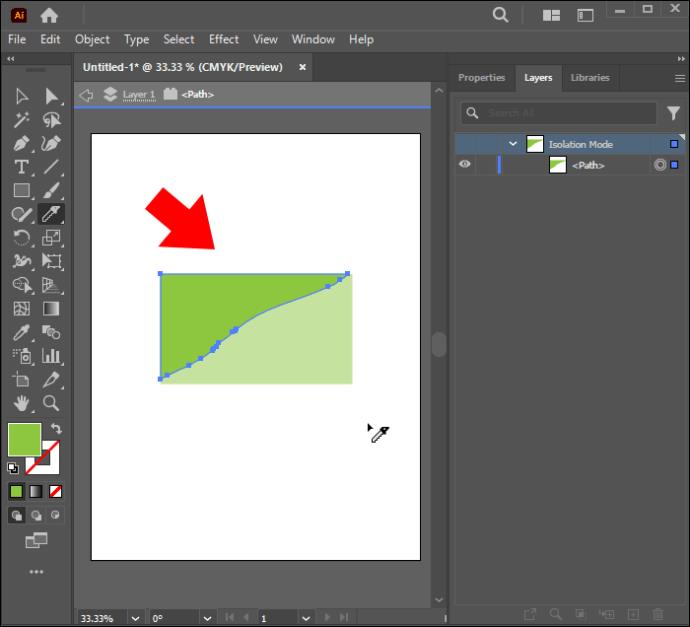
- Naudokite „Pasirinkimo įrankį“, kad spusteltumėte jį ir perkeltumėte į kitą vietą, kad galėtumėte naudoti vėliau. Aplink ką tik nupjautas dalis atsiras potėpis.
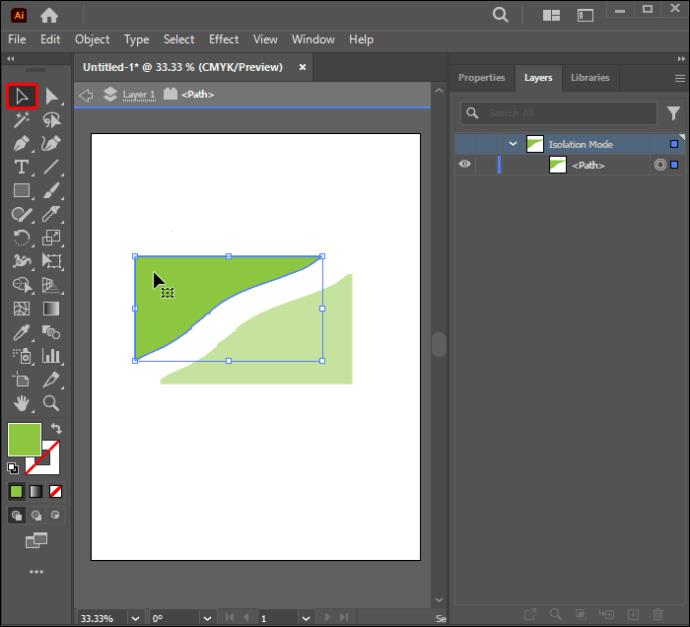
Jei negalite rasti peilio įrankio, greičiausiai naudojate darbo sritį „Essentials“. Turėsite perjungti į „Essential Classic“ arba bet kurį kitą režimą, kuris suteiks jums įrankį. Šiuos nustatymus galite rasti pagrindinio „Illustrator“ lango viršutiniame dešiniajame kampe.
Jei dirbate su keliomis formomis ir norite iškirpti tik konkrečią, prieš pjaustydami formą pasirinkite tik tą (-as) formą (-as), kurią (-es) norite iškirpti. Jei įrankis neperpjauna objekto, tai greičiausiai dėl to, kad elementas užrakintas arba paslėptas. Tai puikus būdas naudoti, jei nenorite prarasti nė vienos savo formos dalies.
Formų iškirpimas žirklėmis
Skirtingai nei peilis, šis įrankis negali dirbti su keliomis formomis vienu metu ir neapima objekto kelio po pjovimo. Tačiau ji išlaiko pirminius formos kontūrus. Toliau pateikiamos instrukcijos, kaip iškirpti figūras naudojant žirklių įrankį:
- Eikite į „Illustrator“ įrankių juostą ir submeniu „Eraser“ pasirinkite „Scissors Tool“.
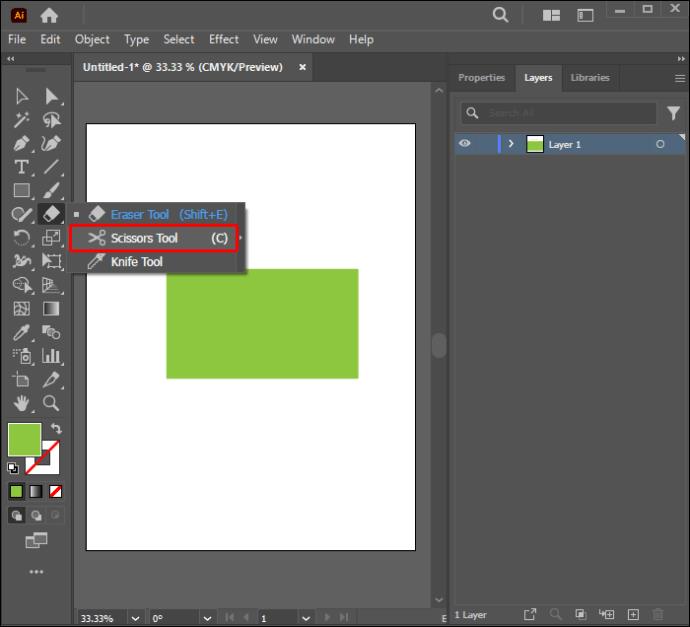
- Spustelėkite bet kurią figūros kontūro dalį, kad suformuotumėte tvirtinimo tašką arba pasirinkite jau esamą.
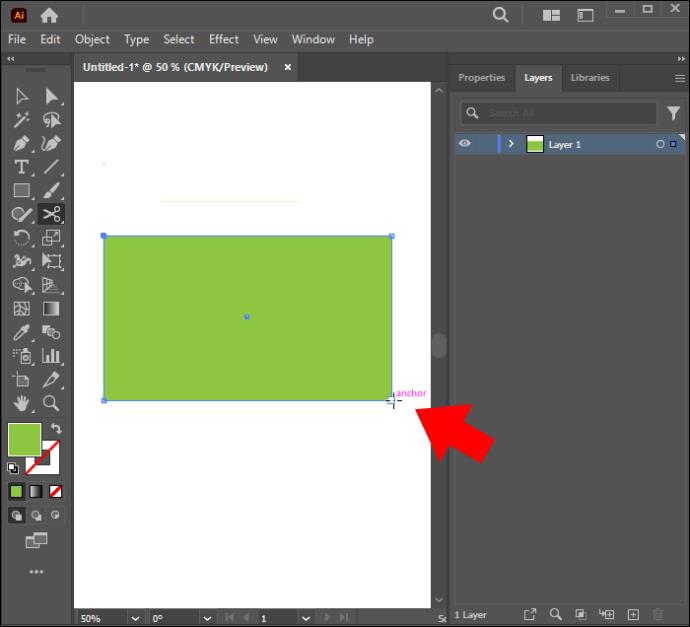
- Eikite į objekto, kurį norite iškirpti, pabaigą ir pasirinkite jį naudodami „Tiesioginio pasirinkimo“ įrankį.
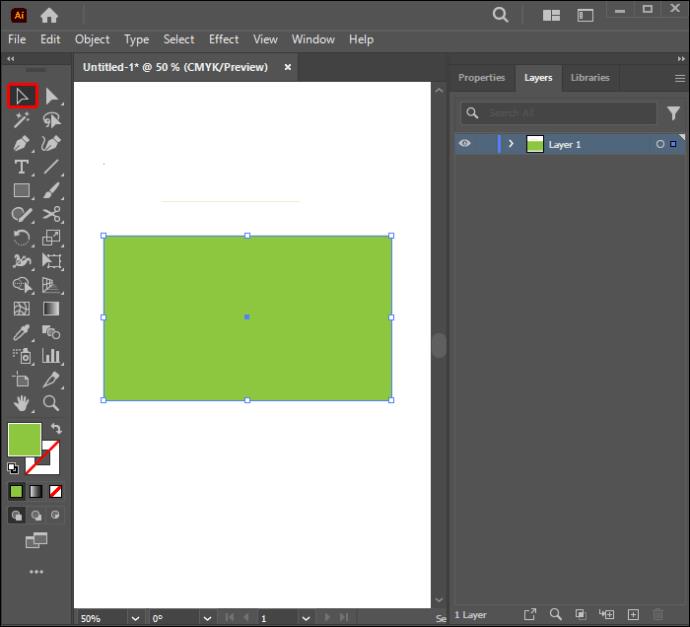
- Spustelėkite dalį, kurią norite atmesti, naudodami „Tiesioginio pasirinkimo“ įrankį ir vilkite ją.
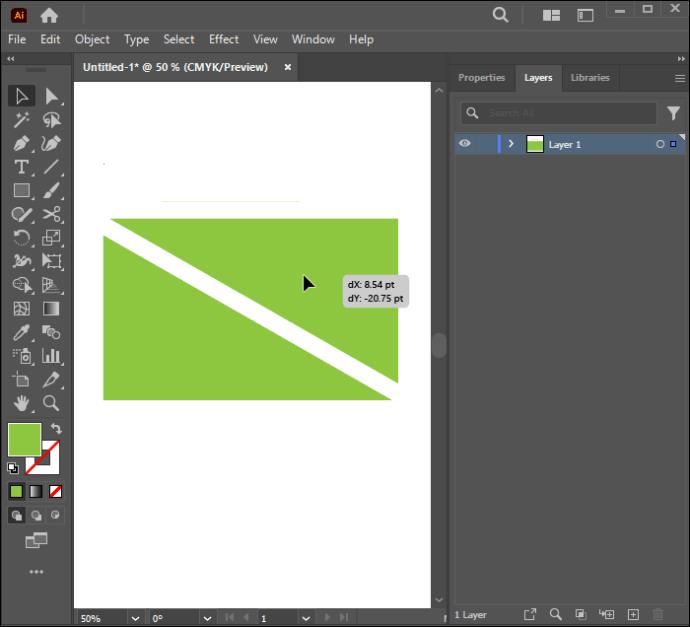
Naudojant Eraser Tool
Šis įrankis yra gana panašus į peilio ar žirklių įrankius, nes jis taip pat gali perpjauti kelias formas ir aptverti padalintų objektų kelius. Jis taip pat gali iškirpti konkrečius grupės elementus, kol jie yra pasirinkti, o likusieji lieka tokie, kokie buvo iš pradžių. Pagrindinis skirtumas yra tas, kad, skirtingai nuo peilio įrankio, kur galite nuvilkti figūros dalį ir naudoti ją kituose dizainuose, trintukas visam laikui ištrina dalį, kurią nutempėte. Toliau pateiktose instrukcijose parodyta, kaip galite jį naudoti formoms iškirpti:
- Eikite į įrankių juostą ir pasirinkite „Eraser Tool“.
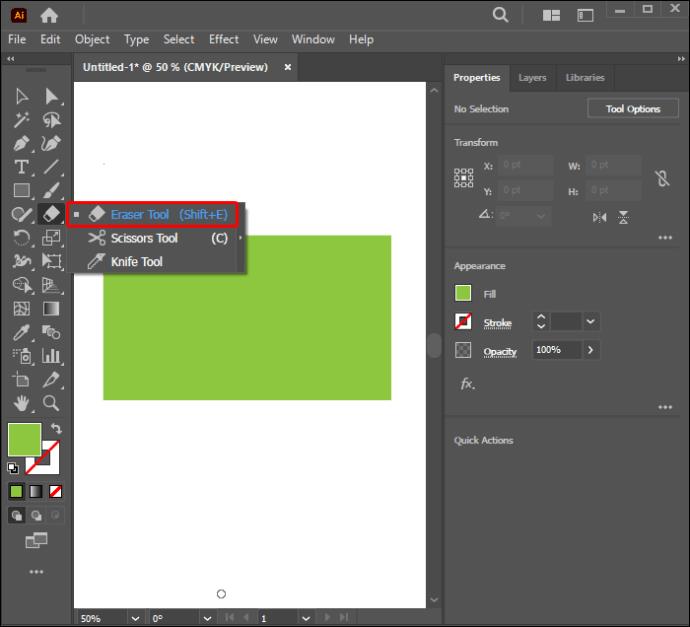
- Spustelėkite ir vilkite pelę išilgai formos dalies, kurią norite pašalinti, kad ją nutrintumėte.
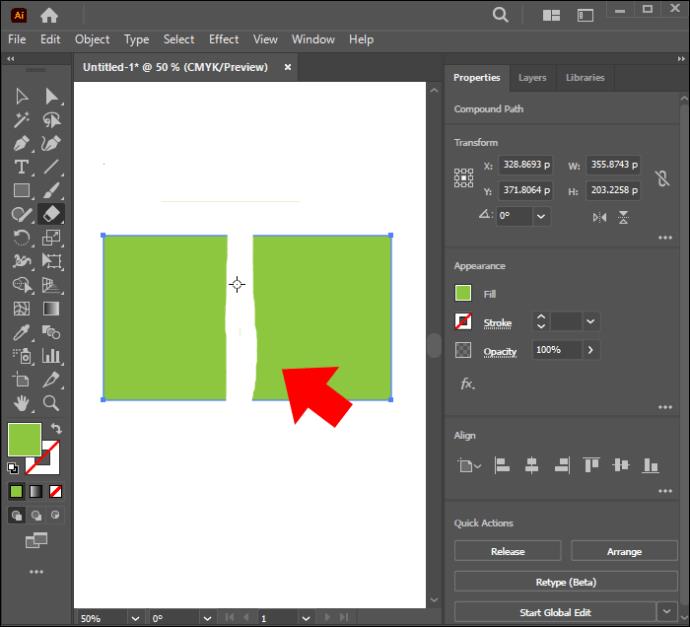
- Objektas bus padalintas, o takai bus aptverti.
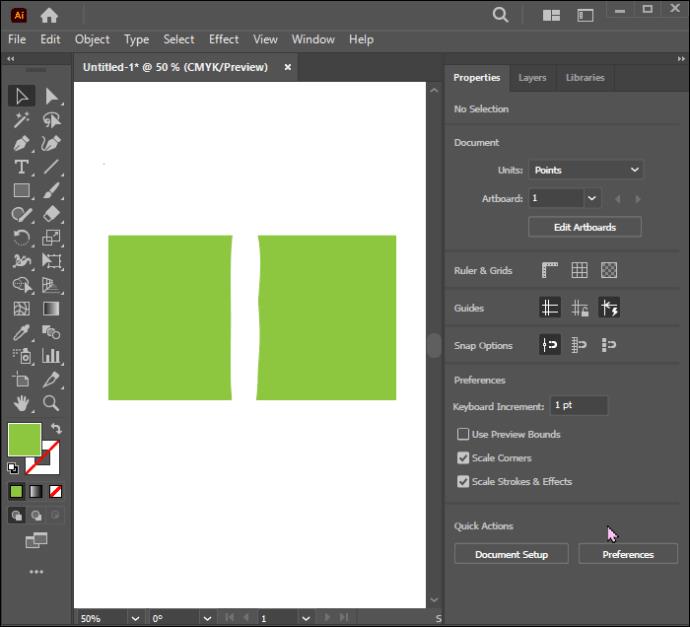
Kitas Eraser Tool naudojimo pranašumas yra tai, kad galite pakeisti jo formą arba dydį. Tai galite padaryti atidarę „Eraser Tool Options“ ir pakoreguodami kampą, apvalumą ir trintuko galvutės dydį.
Pro patarimas! Norėdami susiaurinti įrankį, paspauskite klaviatūros kairįjį skliaustą. Laikykite dešinįjį laikiklio klavišą, jei norite padidinti Eraser šepetėlio galvutės dydį. Įsitikinkite, kad jis nėra per siauras, nes galite gaišti laiką kirpdami formą. Jis taip pat neturėtų būti per platus, kad nenusitrintų dalių, kurių nenorite pašalinti.
Formų naudojimas kaip slapukų pjaustytuvai
Tai puikus ir paprastas metodas pradedantiesiems. Tai pasiekiama naudojant komandą „Padalyti objektą žemiau“. Toliau pateiktos instrukcijos padės sėkmingai atlikti užduotį:
- Padėkite du objektus ant tuščios drobės.
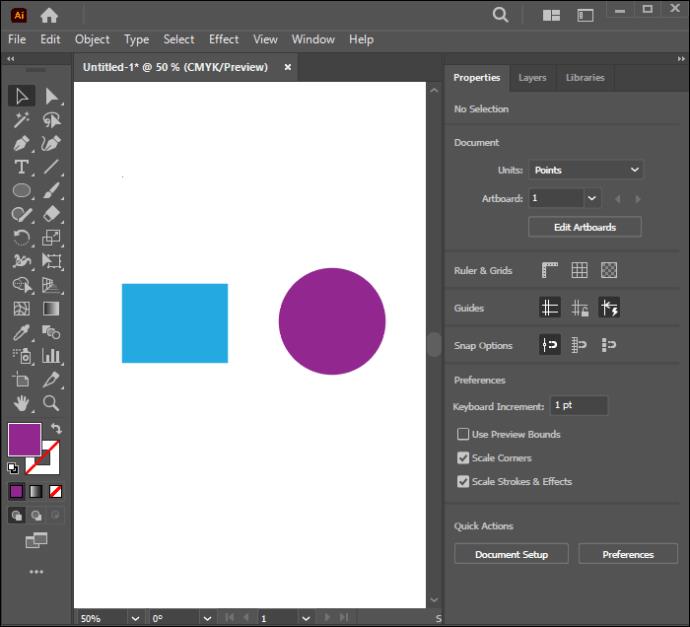
- Naudokite „Pasirinkimo“ įrankį, kad uždėtumėte vieną ant kito.
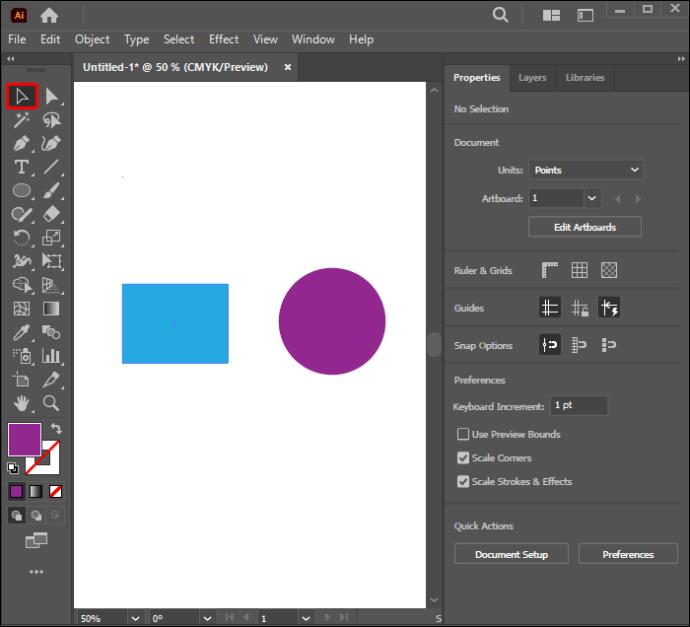
- Eikite į „Objektas“, o viršuje esantis objektas vis dar pasirinktas.
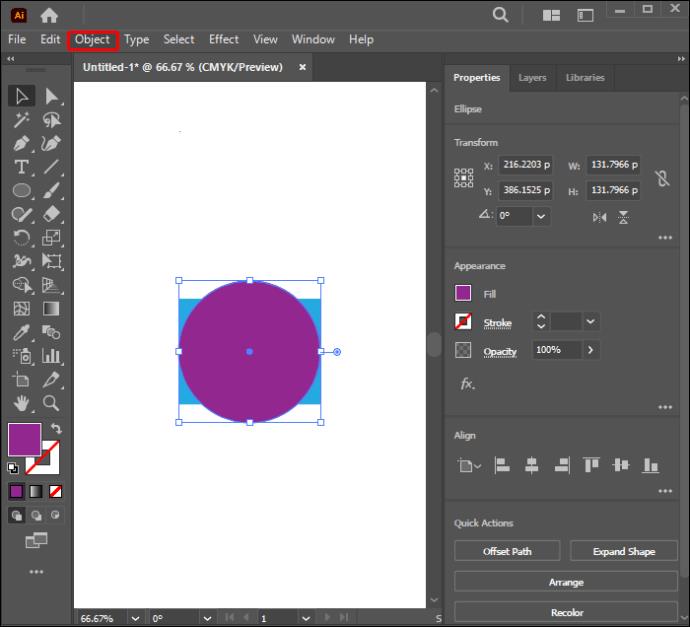
- Pasirinkite „Kelias“.
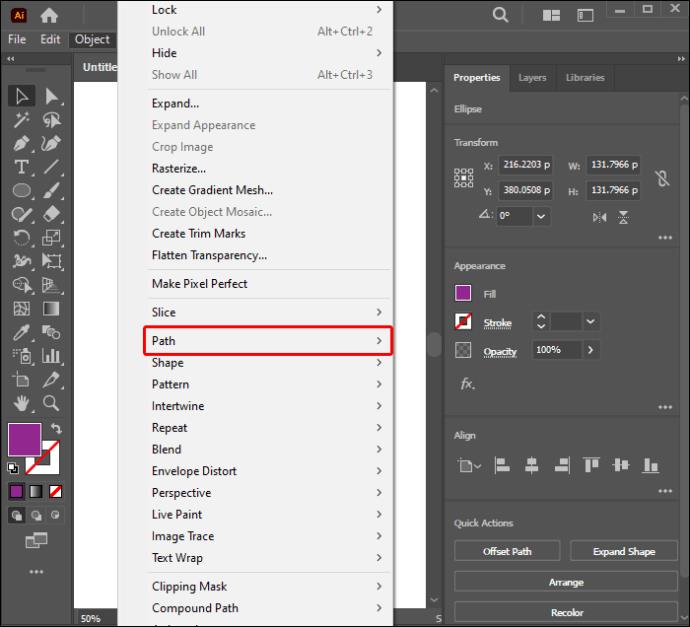
- Pasirinkite „Padalyti objektus žemiau“.
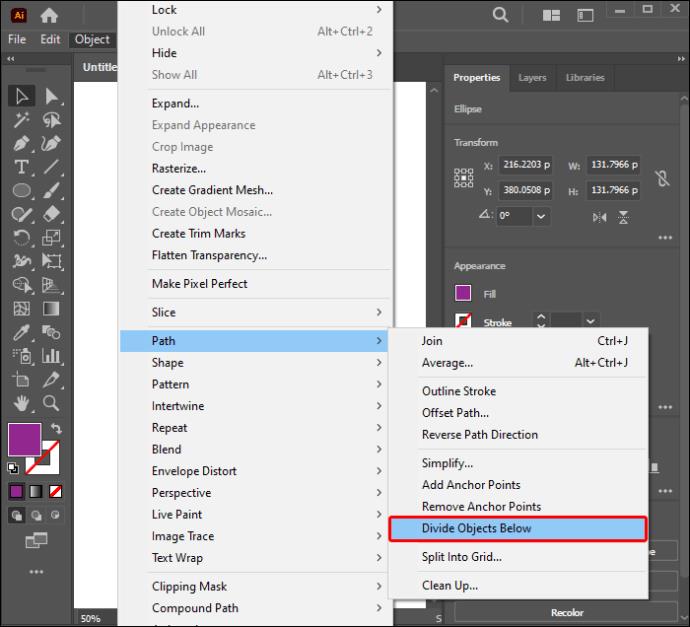
- Aukščiau pateikta figūra išnyks ir toliau esančiame objekte paliks kelio kontūras.
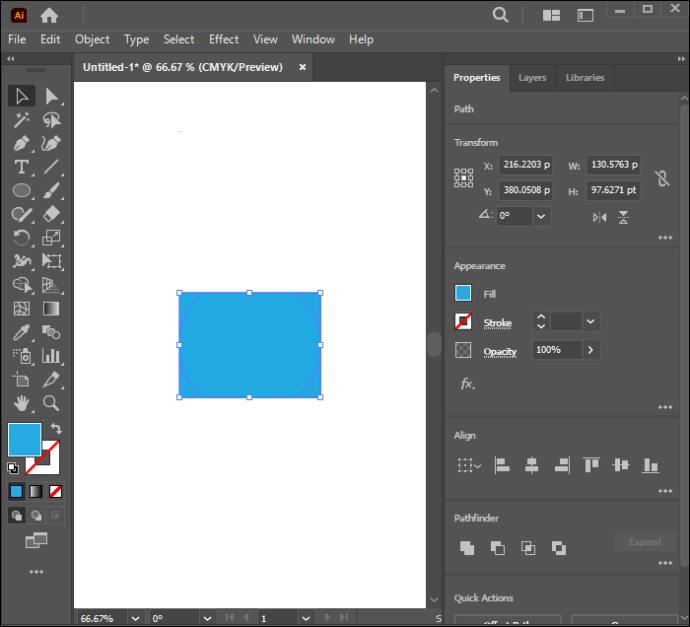
- Eikite į skydelį „Sluoksniai“ ir pasirinkite objekto kelią.
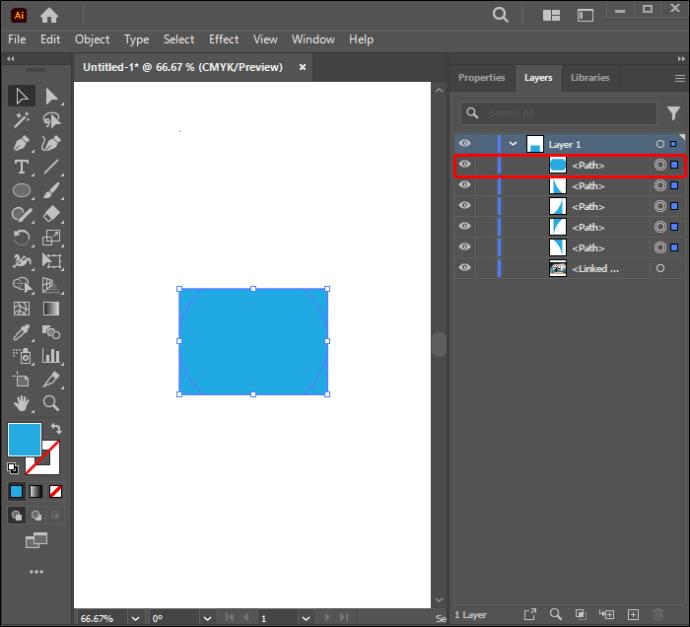
- Naudokite „Pasirinkimo“ įrankį, kad nutemptumėte formos sluoksnį iš po juo esančio elemento.
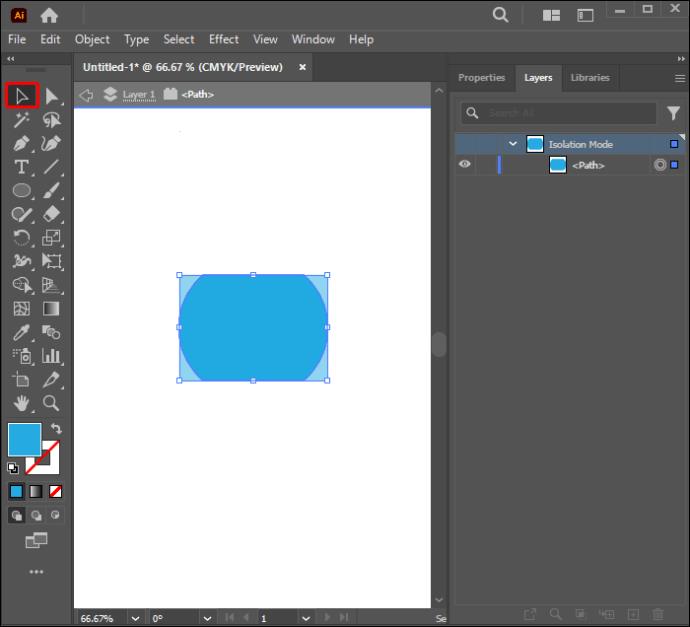
- Objektas bus iškirptas.
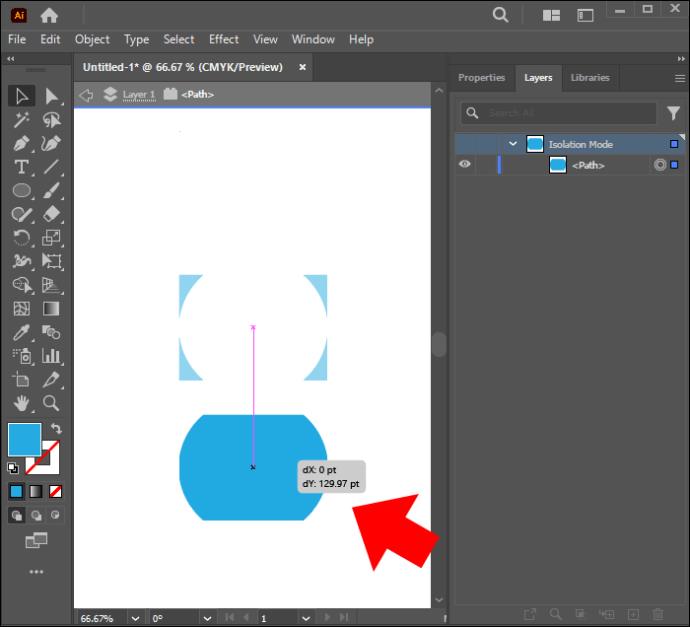
Patobulinkite savo figūrų kirpimo įgūdžius naudodami „Illustrator“.
Išskirtinė „Illustrator“ konkurencinė detalė – gebėjimas pasiekti vieną tikslą įvairiais būdais. Dažnai kuriant meno kūrinius gali tekti iškirpti figūras. Dėl to išmokti tai padaryti būtina norint pakelti savo darbą. Sunku nuspręsti, kuris įrankis yra geriausias formoms iškirpti, nes kiekvienas iš jų yra naudingas atsižvelgiant į vykdomą projektą. Atminkite, kad tai gali būti taikoma tik vektorinei grafikai. Pathfinder įrankis puikiai tinka, jei norite iškirpti formą ir sukurti naują. Žirklės puikiai veikia su takais, o peilis yra geriausias, jei norite pjauti laisva ranka.
Kurį metodą norėtumėte išbandyti ir kodėl? Ar yra kokių nors kitų metodų, kuriuos turėtų žinoti kiti skaitytojai? Praneškite mums toliau pateiktame komentarų skyriuje.